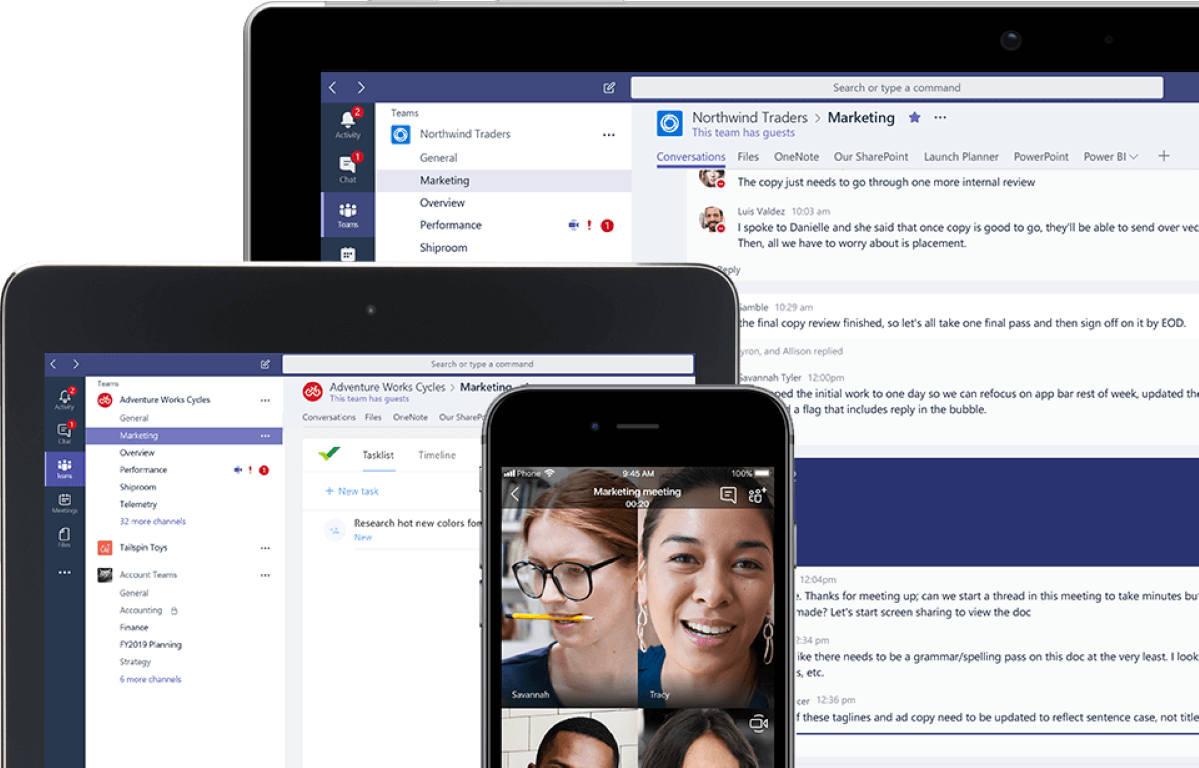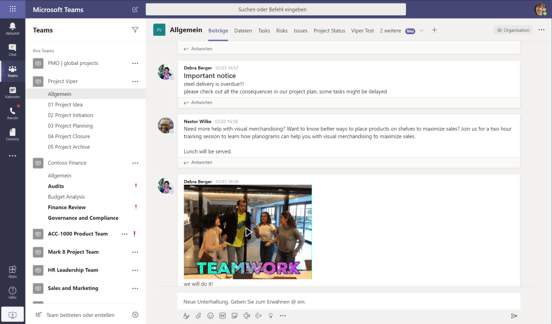Aktuell verzeichnen Anbieter von Kommunikationstools mit Telefonie- und Videofunktion, aufgrund der Corona / Homeoffice – Situation einen starken Zuwachs an Nutzern. In diesem Blogbeitrag möchten wir Ihnen gezielt die Vorteile von MS Teams vorstellen und Ihnen Tipps für die richtige Nutzung geben.
Das Organisationstool Teams von Microsoft ist nun schon über drei Jahre auf dem Markt. Es ist laut Umfragen das viert beliebteste Tool im Office 365 Paket und es wird weltweit von über 500.000 Unternehmen genutzt. Doch was macht dieses Produkt so besonders? Auf den ersten Blick wirkt es doch eher wie ein Kommunikationsplattform, doch dahinter steckt viel mehr.
In einem letzten Blogbeitrag stand der Modern Workplace im Vordergrund und damit auch die Anpassung an die veränderten Bedürfnisse der Mitarbeitenden. Mobiles Arbeiten (Homeoffice) und automatisierte Prozesse, werden Ihnen als Leser bestimmt aktuell mit als Erstes einfallen.
Microsoft Teams ebnet den Weg für genau diese Bedürfnisse. Denn bei diesem Tool handelt es sich nicht um ein Rebranding von Skype for Business, dieses Tool bietet die Möglichkeit alle Produkte aus der Office365-Welt zu vereinen und an einem zentralen Ort zu bedienen. Zusätzlich werden auch Konnektoren und Oberflächen von Drittanbietern bereitgestellt.
Zum besseren Verständnis, hier ein praxisbezogenes Beispiel:
Nehmen wir an Sie sind Projektleiter in einem Unternehmen und arbeiten aktuell mit Project Online. Sie schreiben mehrmals in der Woche Mails an Ihre Projektmitarbeiter und beten um Statusrückmeldungen. Falls ein Mitarbeiter ausfällt, müssen Sie das Team und die Vertretung selbst benachrichtigen. Im Allgemeinen fehlt Ihren Mitarbeitern der Überblick über den Projektfortschritt und die Aufgabenverteilung im Team.
MS Teams löst hierbei all Ihre Probleme: Project Online wird hier simpel im einer Registerkarte neben dem Kommunikationskanal dargestellt. Zusätzlich können sie MS Planner einbinden und einfach die Aufgaben zuweisen. Ihre Mitarbeiter sehen somit nicht nur den Projektfortschritt in der Registerkarte „Project Online“, sondern können Aufgaben auch agil durchführen und mit Ihren Kollegen schnell und effizient über den Channel kommunizieren. Zudem lassen sich alle projektbezogenen Dateien in Ihrem Team ablegen, falls Sie möchten können Sie das Wissensmanagement mit einem eigenen Wiki erweitern. Zudem lassen sich Videokonferenzen und Anrufe mit diesem Tool steuern. Ein weiterer Vorteil der Möglichkeit ist, dass Sie Ihren Bildschirm teilen können und ggf. auch die Steuerung übergeben können. Auch Gesprächsnotizen zu diesen Konferenzen lassen sich in Teams abbilden und für alle zur Verfügung stellen.
Tipps für einen einfachen und effizienten Umgang mit MS Teams
Jedoch brauchen Sie klare Regeln in Ihrem Team und vor allem in Ihrer Organisation wie dieses mächtige Tool einzusetzen ist. Zu viele einzelne Teams und zu viele Kanäle sind für Sie und für Ihre Mitarbeiter verwirrend. Doch wie entscheidet man über die Anzahl und die Nutzung? Ganz klar über eine definierte Guideline.
Tipp 1: Verminderung der Kommunikation via E-Mails
Sobald man MS Teams einführt, sollte man all seine Mitarbeiter verpflichten dieses Programm zu nutzen. Ansonsten entstehen Parallelwelten durch die gleichzeitige Nutzung von z. B. Outlook, Wissen geht verloren und Prozesse laufen ineffizient ab.
Natürlich kann man einen eingeschweißten Outlook-Nutzer nicht von heute auf morgen zum Teams-Liebhaber bringen. -Zudem soll Outlook auch nicht ersetzt werden, denn es eignet sich immer noch bestens für den Schriftverkehr mit Externen.- Doch durch gezielte Anwenderschulungen und die Aufweisung von Vorteilen für den einzelnen Mitarbeitenden, können Verweigerungen und Schwierigkeiten in diesem Change-Prozess vermindert oder sogar umgangen werden.
Tipp 2: Durchdachtes Dateienmanagement
Pro Channel in einem Team erstellt sich eine eigene Registerkarte für die Dateien, so verliert man nicht den Überblick, wo man z. B. Angebotsvorlagen findet. Es sollten einheitlich alle Dateien, in jedem Team im „Allgemein“-Channel abgelegt werden. Dieser Channel generiert sich automatisch, sobald das Team erstellt wurde. Ratsam ist es eine einheitliche Ordnerstruktur anzulegen.
Tipp 3: Überschaubare Anzahl an Teams und Channels
Zudem ist es von Vorteil abgeschlossene Projekte zu archivieren. Teams-Administratoren haben die Berechtigung hierfür. Kleine und kurzfristige interne Projekte sollten nur als Channel im Hauptteam eingebettet werden und nach Fertigstellung gelöscht werden. Somit vermeidet man „Datenleichen“ in der User-Ansicht und auch neue Mitglieder finden sich schneller zurecht.
Tipp 4: Übersichtliche Kommunikation
Damit Ihre Kommunikation übersichtlich bleibt, empfiehlt sich die Option „Antworten“ zu nutzen. Dadurch werden themenbezogene Diskussionen zusammengefasst und die Anwender finden sich auch nach vielen Nachrichten noch zu Recht.
Tipp 5: Smarte Integration von Apps
Zuletzt empfiehlt sich häufig genutzte Apps, wie z. B. MS Planner, an der linken Seite des Tools dauerhaft einzubetten. Durch das „Apps“ -Feld im unteren linken Bereich lassen sich mehr als 100 verschiedene Applikationen von Microsoft oder Trittanbietern zur individuellen Benutzeroberfläche hinzufügen. Somit sparen Sie sich den Besuch der Web-App oder das Öffnen einer weiteren Desktopapplikation.
Abschließend stellt sich Ihnen sicher noch die Frage, warum Sie nun genau dieses Kollaborationstool nutzen sollten, wenn es doch auch weitere Anbieter gibt. Die einfachste Antwort ist hierbei, dass die meisten Unternehmen mit den wohl bekanntesten Microsoft Tools, wie Word, Excel, PowerPoint und Outlook arbeiten. Durch die Anpassung, an die bereits vom User verwendeten und bekannten Prozesse von Microsoft, vermeiden Sie nicht nur Systembrüche, sondern erhöhen auch die Akzeptanz des neuen Tools und damit seinen Erfolg. Zudem bietet MS Tools im Gegensatz zu seiner Konkurrenz die Option mit den oben beschriebenen Einbindungen von z. B. Project, Planner oder PowerBI. Des Weiteren wird Ihr Outlook Kalender mit Teams synchronisiert und Ihre Teams Kontakte können bei der Meeting-Planung darauf Rücksicht nehmen.
Rufen Sie uns jetzt an +49 89 9438432-0 oder schreiben Sie uns service@arksolutions.de